

Gina Barrow가 마지막으로 업데이트 : March 7, 2018
“제 아들이 Motorola G 휴대폰에서 모든 사진을 삭제했습니다! 그들 대부분은 일에 중요합니다. Motorola에서 삭제 된 사진 복구 전화? "
수년간의 Android 기기용 코딩 소프트웨어를 개발한 후 Android 사용자를 위한 전문 도구를 만들었습니다. 안드로이드 내부 메모리에서 삭제된 파일을 복구하세요.
이 팁을 확인하십시오. 다운로드 FoneDog 안드로이드 데이터 복구 Motorola Phone 또는 기타 Android 휴대폰에서 삭제된 사진을 빠르게 다시 가져옵니다. 직접 스캔합니다 영구적으로 삭제된 데이터 모토로라에서' 내부 저장소 복구하기 전에 모든 파일을 미리 볼 수 있습니다. 아래 버튼을 탭하고 사용해 보세요. 최고의 안드로이드 이미지 복구 소프트웨어 지금 무료로:
안드로이드 데이터 복구 삭제 된 메시지, 사진, 연락처, 비디오, WhatsApp 등을 복구하십시오. 유무에 관계없이 Android에서 손실 및 삭제된 데이터를 빠르게 찾습니다. 원클릭으로 안드로이드 루팅하기. 6000 + Android 기기와 호환됩니다. 무료 다운로드 무료 다운로드 
혼자서 복구를 수행하려는 경우를 대비하여 아래에 몇 가지 훌륭한 아이디어와 솔루션을 모았습니다.
비디오 가이드 : Motorola Phone에서 삭제 된 이미지를 복구하는 방법부품 1. Motorola 기기용 Google 이미지 백업 및 복원부품 2. 내부 메모리에서 Motorola 휴대폰의 삭제된 사진을 어떻게 복원할 수 있습니까?3 부. 개요
사진 복원 용!
동일한 시나리오에서 멈추는 경우에 대비하여 Motorola 전화, 모바일 장치를 바로 사용하지 않는 것이 좋습니다. 이렇게하면 데이터 덮어 쓰기를 방지하고 검색 속도를 높일 수 있습니다.
휴대 전화에서 삭제 된 사진을 덮어 쓸 수있는 새 사진을 보내거나 휴대 전화가 수신하지 못하게하려면 모바일 데이터 또는 Wi-Fi를 끄십시오.
사진과 같은 대부분의 데이터 손실 사례는 사고로 인해 발생하며 대개 기기가 아동, 멀웨어 감염, 우발적 인 삭제, 소프트웨어 업그레이드 등으로 인해 발생합니다.
왜 백업합니까?
앞으로 큰 손실을 피하기 위해 Google 포토를 백업으로 사용하십시오. 이 기능은 Google의 유연한 기능으로, 비공개 앨범과 같이 작동하는 모든 사진과 동영상에 할당 된 공간을 최대한 활용할 수 있습니다.
이 백업 옵션을 사용하도록 설정 한 경우 사진을 다시 잃어 버릴 염려가 없습니다.
아래의 가이드에 따라 Google 포토에 백업하십시오.
Google 사진은 계정에 로그인되어있는 동안에는 휴대 전화 카메라의 사진을 앨범과 동기화합니다.
사진이 Google 계정에 자동으로 백업되는 경우 다음 단계에 따라 삭제 된 사진 복구 또는 Google 사진의 동영상:
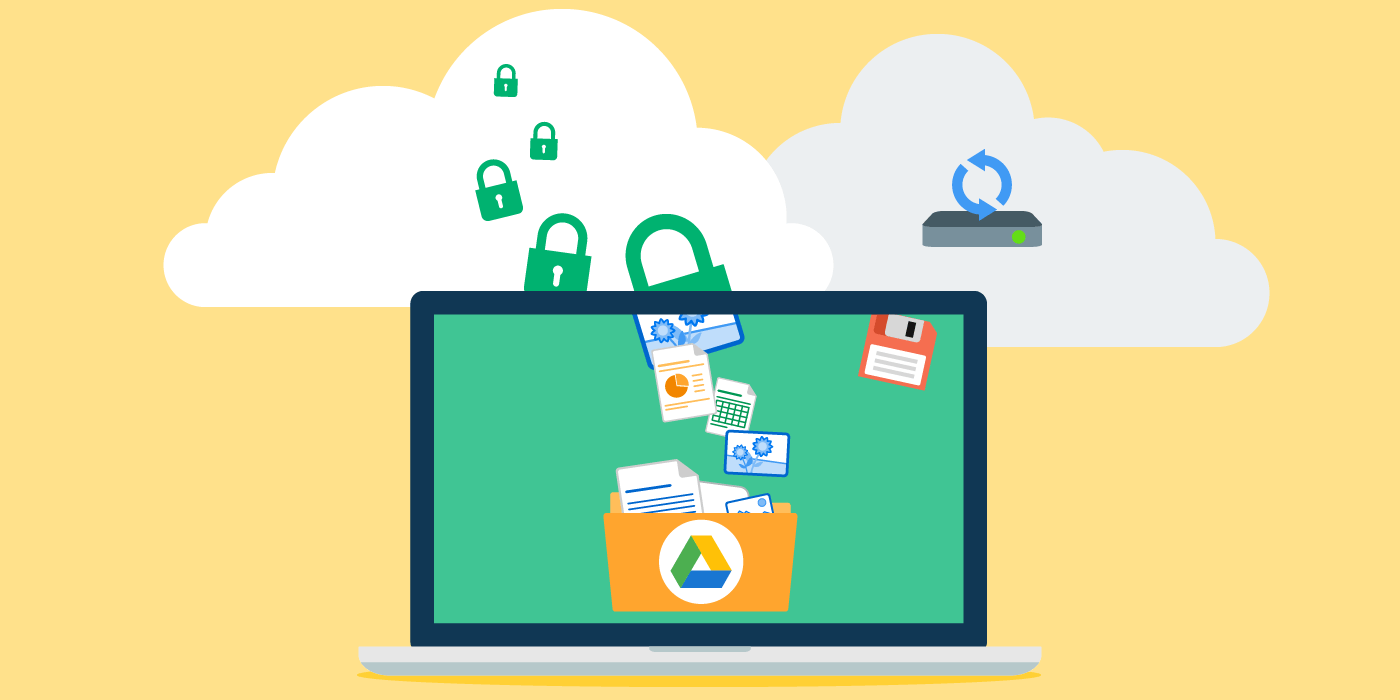
Moto용 Google 백업 사진
자동 백업을 사용하면 앨범이 Google 사진과 자동으로 동기화되는 설정을 사용자 정의 할 수 있습니다.
다음 설정을 사용자 정의 할 수 있습니다.
언제든지 백업 옵션을 켜서 귀중한 추억을 계속 유지하십시오.
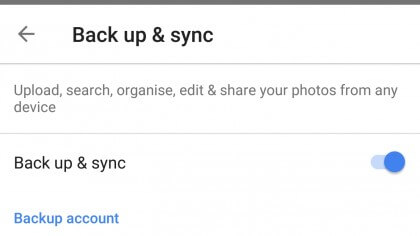
자동 백업 및 Google 설정 사용자 정의
최고 가이드!
좋은 점은 오늘날의 소프트웨어 기술로 인해 내 모토로라에서 삭제 된 사진 가져 오기 및 다른 Android 기기와 같은 효과적인 프로그램 만 사용하여 FoneDog 툴킷 - 안드로이드 데이터 복구, 이것은 모토로라 안드로이드 전화 복구입니다.
이것은 모토로라 안드로이드 전화 복구 소프트웨어 다운로드, 당신은 다운로드하여 혼자서 그것을 시도 할 수 있습니다!
가장 먼저 필요한 것은 다운로드하는 것입니다. FoneDog 툴킷 - 안드로이드 데이터 복구 화면의 설치 과정을 따릅니다.
프로그램이 성공적으로 설치되면 주 메뉴로 들어가 Android Data recovery를 선택하십시오.
USB 케이블을 사용하여 Motorola 전화를 컴퓨터에 연결하고 자동 감지를 기다립니다.

FoneDog 툴킷 프로그램 다운로드, 설치 및 실행 - Step1
Motorola 전화가 이미 감지되면 Android 장치에서 USB 디버깅을 활성화하여 컴퓨터와 장치간에 안정적인 연결을 설정하십시오.
모바일을 컴퓨터에 처음으로 연결 한 경우 특정 드라이버를 먼저 설치하고 USB 디버깅을 활성화해야 할 수 있습니다.
최신 Android에서 실행되는 USB 디버깅을 활성화하려면 4.2 이상:
OK 계속하려면 프로그램 화면에서

USB 디버깅 허용 - Step2
다음 단계는 연락처, 메시지, 통화 기록, 사진 등과 같은 각각의 상자에 표시하여 복구 할 파일을 선택하는 것입니다. '다음 보기'원하는 파일 형식을 선택하십시오.
우리는 또한 읽습니다 :
Motorola 전화에서 삭제 된 WhatsApp 메시지를 복구하는 방법
Motorola Phone에서 삭제 된 통화 로그를 복구하는 방법

Motorola에서 사진 파일 유형 선택 --Step3
FoneDog Toolkit- Android 데이터 복구는 파일 크기에 따라 실제로 시간이 걸릴 수있는 전체 Motorola 장치를 스캔합니다. 스캔이 중지되면 이제 화면 왼쪽에서 범주별로 표시된 모든 파일 항목을 볼 수 있습니다.
미디어 파일로 가서 삭제 된 사진을 찾으십시오. 필터 옵션을 사용하여 검색의 범위를 좁힐 수 있습니다. '삭제 된 항목 만 표시 / s'여기에서 각 사진을 미리보고 원하는대로 선택적으로 복구 할 수 있습니다.
컴퓨터에 새 폴더를 만들어 파일을 저장하고 '복구'를 다운로드하십시오. 또는 원하는대로 Motorola 휴대폰에서 PC로 복원 할 수 있습니다.

Motorola Phone에서 사진 미리보기 및 복구-Step4
번거롭지 않고 번거 로움없이 Motorola 장치에서 삭제 된 사진을 쉽게 복구 할 수 있습니다. FoneDog Toolkit - 안드로이드 데이터 복구. 이 사용자 친화적 인 복구 소프트웨어를 체험하기 위해 오늘 무료 평가판을 다운로드하십시오.
데이터 손실은 오늘날의 기술에서 우리가 그것을 정복하는 방법을 이해하는 한 여지가 없습니다. 너는 쉽게 할 수있어. Motorola에서 제거 된 이미지 검색 FoneDog Toolkit을 사용하여 휴대 전화 - 안드로이드 데이터 복구, 가장 신뢰받는 모토 데이터 복구 소프트웨어 오늘날 소프트웨어 시장에서
물론 여전히 권장되는 사항은 다음과 같습니다. 안드로이드 스마트폰에 저장된 모든 파일을 선택적으로 백업 언제나. 앞으로도 같은 행운을 경험하고 싶지 않다면 백업을 진지하게 받아들이는 것보다 낫습니다. 사전 로드된 옵션을 사용하거나 프리웨어 앱 또는 컴퓨터와 SD 카드를 설치할 수도 있습니다.
친구와 함께이 멋진 정보를 공유하면 데이터 손실이 발생하지 않습니다!
코멘트 남김
Comment
Hot Articles
/
흥미있는둔한
/
단순한어려운
감사합니다! 선택은 다음과 같습니다.
우수한
평가: 4.4 / 5 ( 109 등급)